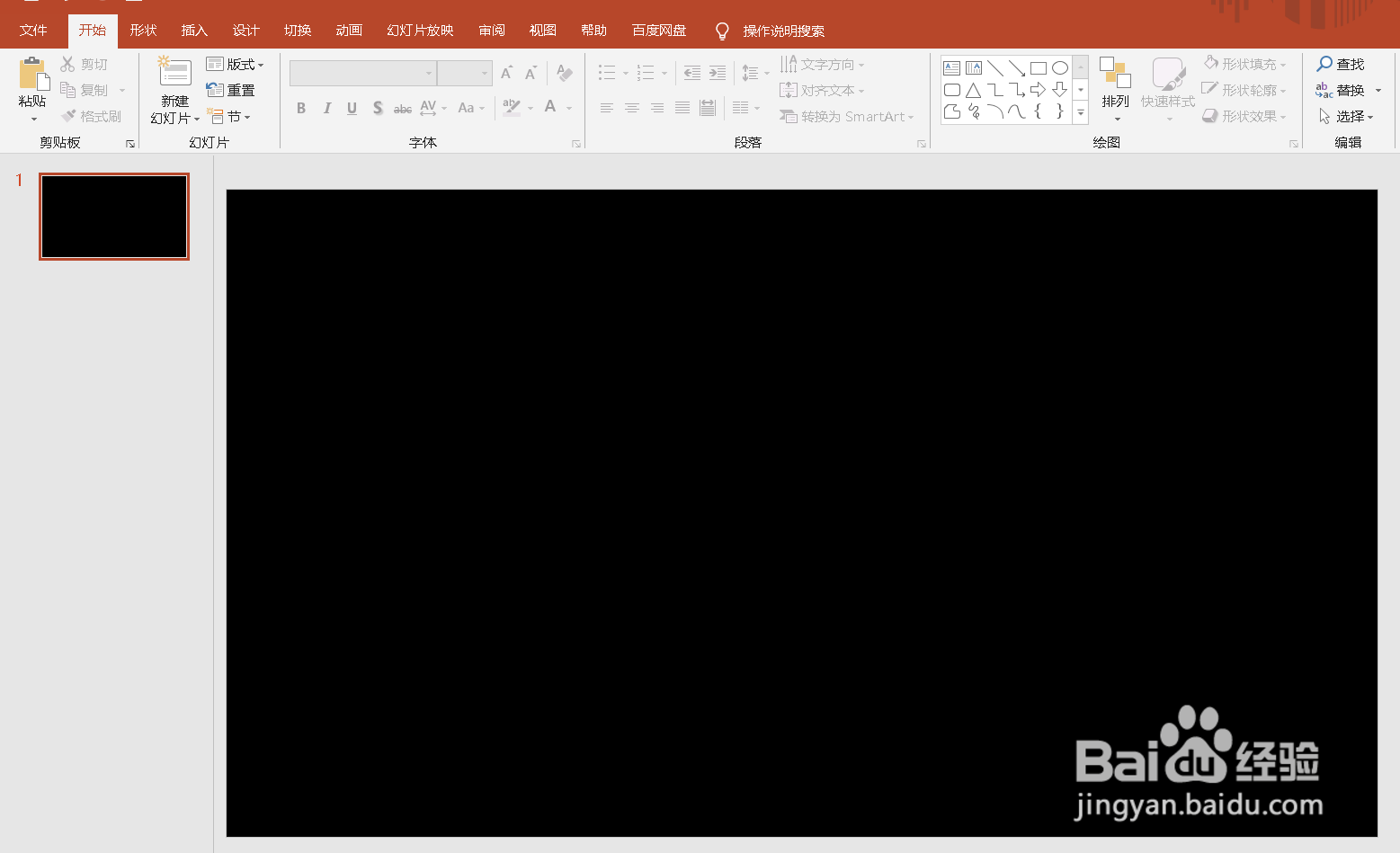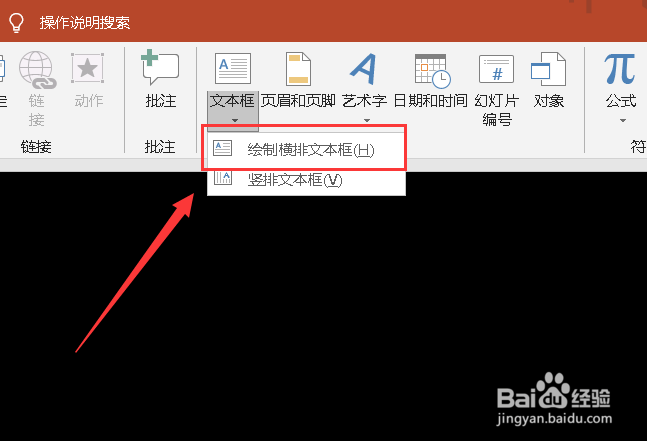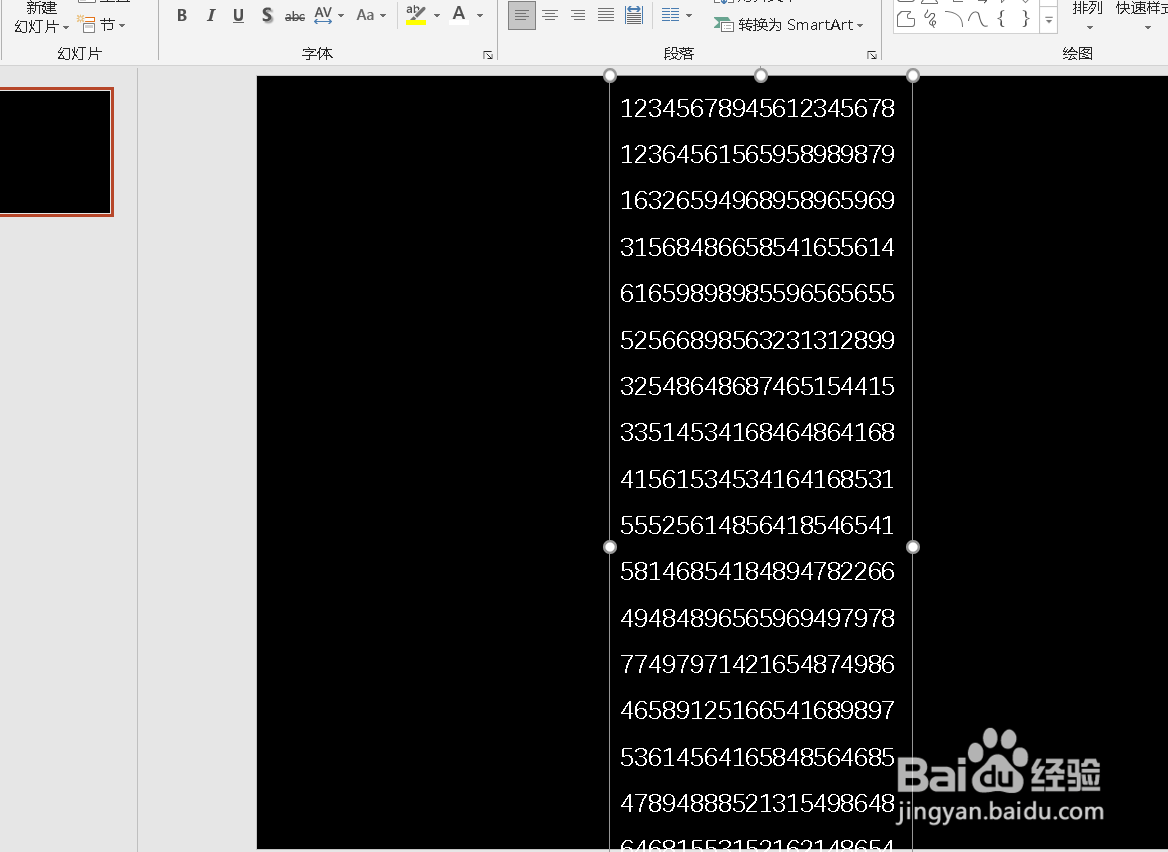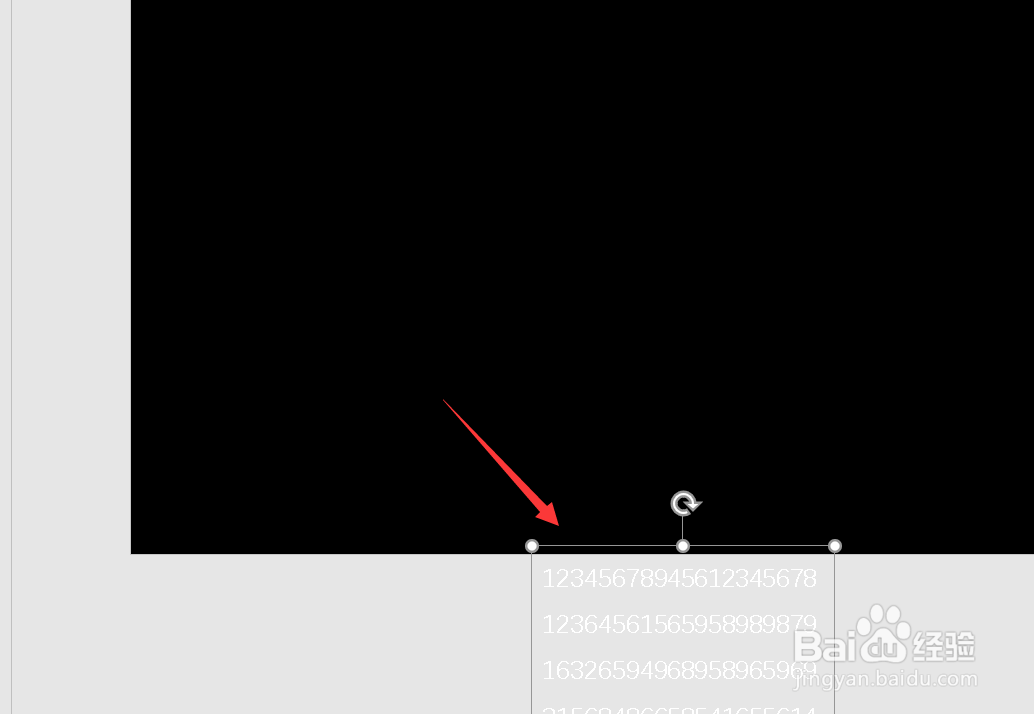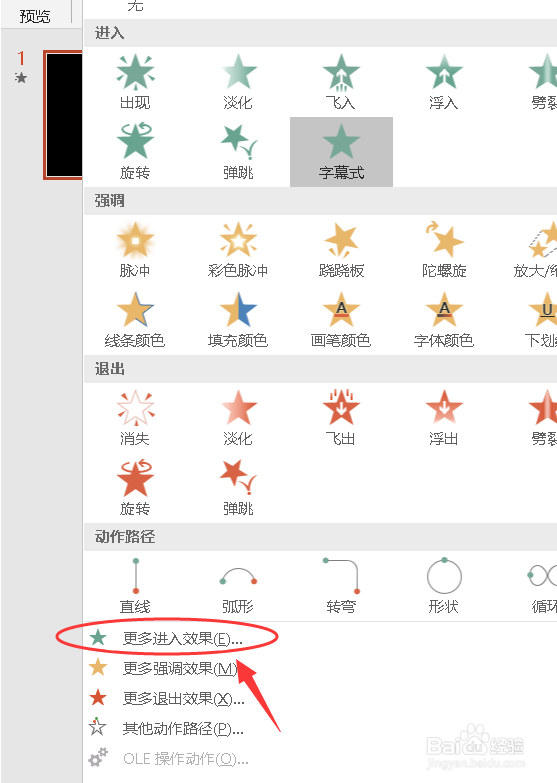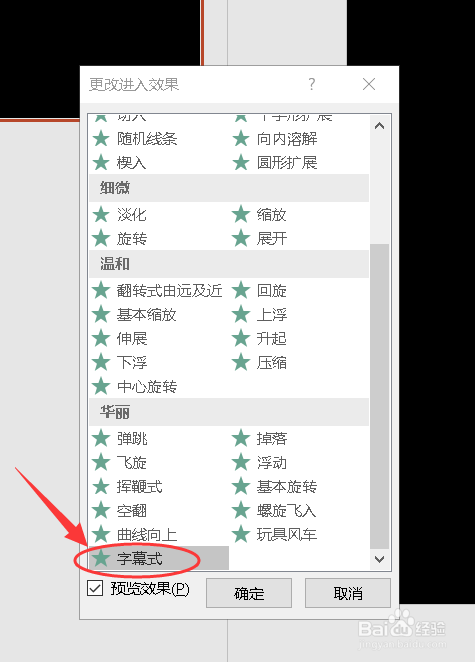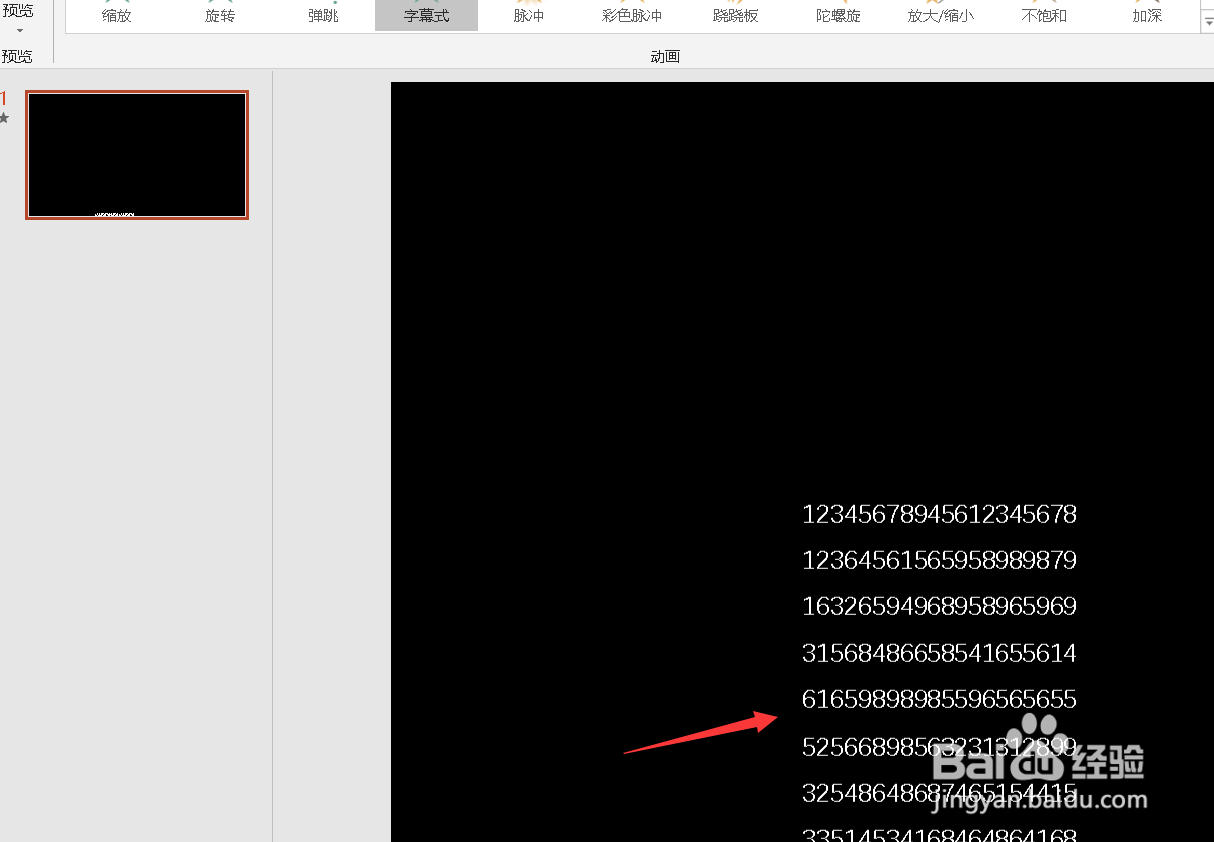PPT如何制作电影结尾滚动字幕
1、将背景设置为黑色。
2、点击【文本框】-【绘制横排文本框】。
3、将字幕输入到文本框中。
4、将文本框移动到ppt下方。
5、然后点击上方的
6、点击【更多进入效果】。
7、点击【字幕式】。
8、如图所示,字幕效果就制作好了。
声明:本网站引用、摘录或转载内容仅供网站访问者交流或参考,不代表本站立场,如存在版权或非法内容,请联系站长删除,联系邮箱:site.kefu@qq.com。
阅读量:91
阅读量:79
阅读量:71
阅读量:55
阅读量:79